Вот и вышла новая версия популярного загрузчика. FileZilla это бесплатный кросс платформенный FTP-клиент, занимающий одно из высоких мест рейтинга бесплатных программ. Русскоязычный интерфейс программы поможет в настройке приложения FileZilla. Более того, мастер сетевых настроек встроенный в программу FileZilla упрости работу с ней.

Бесплатная программа FileZilla поможет в работе передачи данных между сервером и клиентом, предоставляя доступ к самым эффективным свойствам настройки. FileZilla поддерживает основные протоколы безопасности передачи данных FTP. Так же работу с программой FileZilla упрощает предусмотренная функция Drag-and-Drop, все больше набирающая популярность среди приложений операционной системы семейства Windows.
FileZilla скачать
Чтобы бесплатный FTP-клиент FileZilla скачать бесплатно, перейдите по прямой ссылке, указанной в конце поста. Скачивание начнется бесплатно без регистрации и смс.
FileZilla установить
Установка FTP-клиента FileZilla. Шаг №1.
Запустите программу установки FileZilla. Откроется окно лицензионного соглашения, с которым нужно согласиться для продолжения процесса установки FTP-клиента. Нажмите на кнопку «I Agree«.
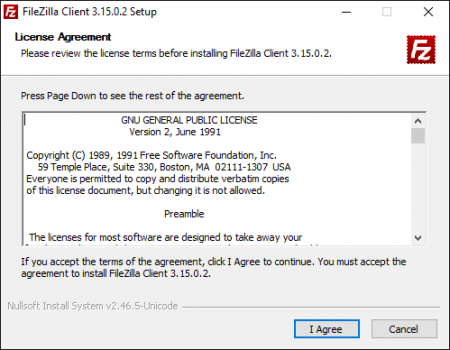
Установка FTP-клиента FileZilla. Шаг №2.
В следующем окне нужно выбрать параметры установщика, а именно будет ли программа установлена для каждого пользователя компьютера, либо же только для Вас. Тут уж выбирайте сами:
— Anyone who users this computer (all users) — для всех пользователей компьютера.
— Only for me (user) — только для Вас.
После выбора нажмите на кнопку «Next«.
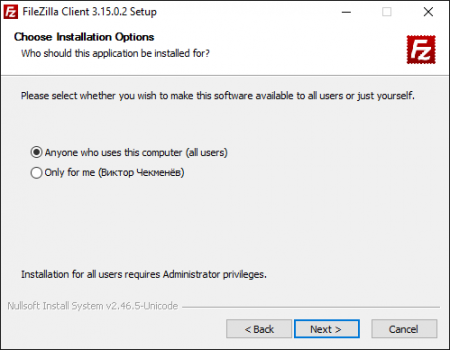
Установка FTP-клиента FileZilla. Шаг №3.
В окне, представленном ниже, нужно выбрать компоненты для установки. Поставьте галочки везде и нажмите на кнопку «Next«.
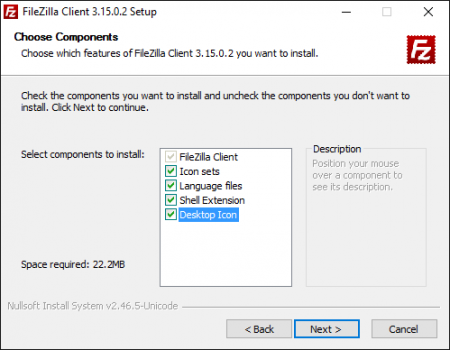
Установка FTP-клиента FileZilla. Шаг №4.
На четвертом шаге установщик FileZilla указывает каталог, в который будет выполнена установка FTP-клиента. Можно изменить при желании, но нас должен устроить стандартный каталог для установки программ Program Files. Нажмите на кнопку «Next«.
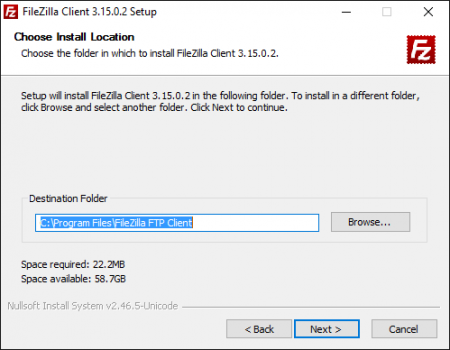
Установка FTP-клиента FileZilla. Шаг №5.
В следующем окне программа установки указывает, как буде называться папка с ярлыками на программу и компоненты FileZilla в меню «Пуск». Можно изменить, при великом желании. Если поставить галочку на пункте «Do not create shortcuts», то папка с ярлыками в меню «Пуск» создана не будет. Нажмите на кнопку «Install«.
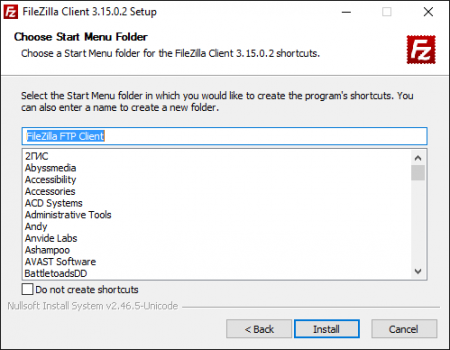
Установка FTP-клиента FileZilla. Шаг №6.
После завершения процесса установки FileZilla на Ваш компьютер, Вы увидите окно, представленное ниже. Нажмите на кнопку «Finish«.
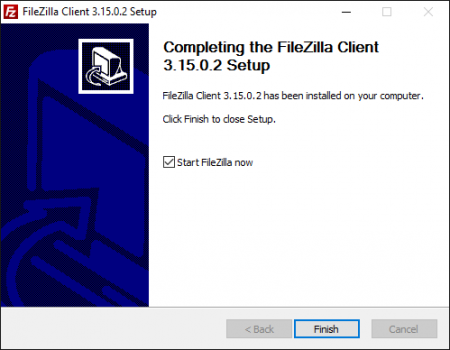
Теперь Вы можете пользоваться удобным FTP-клиентом FileZilla бесплатно без регистрации и смс.
Версия:
Лицензия:
Разработчик:
Система:
Размер:
